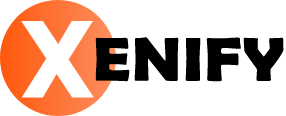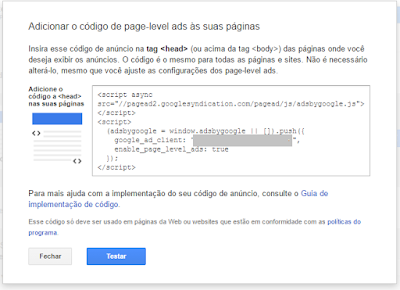Recentemente anúncios de nível de página foram disponibilizados para os blogueiros (blogspot e webmasters) que significa que agora você pode exibir anúncios do AdSense em seus modelos de dispositivo móveis.
Por que escolher os anúncios do AdSense no nível da página?
Há uma série de razões pelas quais você escolhe anúncios de nível de página do AdSense pra reforçar seu fluxo de receita.
- Novos formatos de anúncio: anchor/overlay e vignette ads
- Não são contabilizados no limite de três anúncios por página
- Exibir somente em sites otimizados para dispositivos móveis
- Usa o mesmo código de anúncio em todas as suas páginas
- Projetado pelo Google pensando nos usuários
- Otimizados para ajudar a aumentar a receita
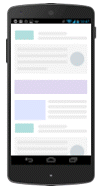 Anúncios para dispositivos móveis que ficam fixos na borda da tela do usuário. Os usuários podem ignorar o anúncio a qualquer momento
Anúncios para dispositivos móveis que ficam fixos na borda da tela do usuário. Os usuários podem ignorar o anúncio a qualquer momentoVignette ads
Anúncios em tela cheia para dispositivos móveis que aparecem entre o carregamento de páginas no seu site exibidos ao sair de uma página, em vez de ao acessá-la os usuários podem pular o anúncio a qualquer momento
Exibidos pelo Google AdSense somente em horários de bom desempenho e quando a experiência do usuário é boa.
Como configurar os anúncios Page-level ads
Você pode instalar esses anúncios rapidamente e facilmente graças ao processo que o orienta.
1. Faça o login na sua Conta do Google AdSense2. Clique aqui para abrir a Page-level ads
3. Ative os formatos de anúncio que você deseja usar.
4. Role para baixo e clique no botão "Ver código".
5. Copie o código.
6. Vá para o Blogger, clique na guia "Modelo" e em seguida "Editar HTML". Antes de editar o html do blog lembre-se de fazer o backup do template, caso saia algo errado na edição.
Nota: Você também precisará substituir o atributo async por async="async", a fim de ajudar a completar o processo, caso contrário, o Blogger lhe dará uma mensagem de erro.
Testar page-level ads no seu site
Verifique se você inseriu o código do anúncio nas páginas que deseja testar.
Em um dispositivo móvel, acesse sua página e adicione #googleads ao fim do URL.
Selecione o formato de anúncio que você deseja testar e confira os resultados no seu dispositivo.
Para vinhetas, clique em qualquer link destacado na sua página para verificar se os anúncios estão funcionando.
Tags
AdSense